Mainiet DPI mērogošanas līmeni displejiem operētājsistēmā Windows 10
Miscellanea / / November 28, 2021
Sistēmā Windows 10 kopš tās darbības sākuma ir nopietna kļūda, kas padara tekstu izplūdušu lietotāja datorā, un lietotājs ar problēmu saskaras visā sistēmā. Tāpēc nav svarīgi, vai dodaties uz sistēmas iestatījumiem, Windows Explorer vai vadības paneli, viss teksts būs nedaudz izplūdis, jo operētājsistēmā Windows 10 ir DPI mērogošanas līmenis displejiem. Tāpēc šodien mēs apspriedīsim, kā mainīt displeju DPI mērogošanas līmeni operētājsistēmā Windows 10.
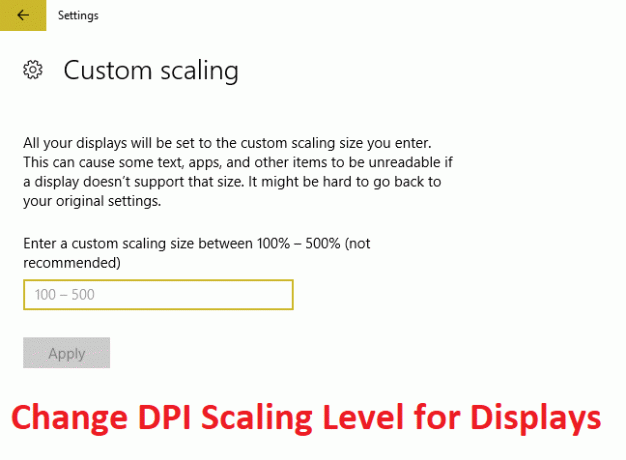
Saturs
- Mainiet DPI mērogošanas līmeni displejiem operētājsistēmā Windows 10
- 1. metode: mainiet displeju DPI mērogošanas līmeni, izmantojot lietotni Iestatījumi
- 2. metode: mainiet pielāgoto DPI mērogošanas līmeni visiem displejiem sadaļā Iestatījumi
- 3. metode: mainiet pielāgoto DPI mērogošanas līmeni visiem displejiem reģistra redaktorā
Mainiet DPI mērogošanas līmeni displejiem operētājsistēmā Windows 10
Pārliecinieties, ka izveidot atjaunošanas punktu tikai gadījumā, ja kaut kas noiet greizi.
1. metode: mainiet displeju DPI mērogošanas līmeni, izmantojot lietotni Iestatījumi
1. Nospiediet Windows taustiņu + I, lai atvērtu iestatījumus, un pēc tam noklikšķiniet uz Sistēma.

2. Kreisās puses izvēlnē noteikti atlasiet Displejs.
3. Ja jums ir vairāk nekā viens displejs, augšpusē atlasiet savu displeju.
4. Tagad zem Mainiet teksta, programmu un citu vienumu lielumu, atlasiet DPI procents no nolaižamās izvēlnes.

5. Noklikšķiniet uz saites Izrakstīties tūlīt, lai saglabātu izmaiņas.
2. metode: mainiet pielāgoto DPI mērogošanas līmeni visiem displejiem sadaļā Iestatījumi
1. Nospiediet Windows taustiņu + I, lai atvērtu iestatījumus, un pēc tam noklikšķiniet uz Sistēma.
2. Kreisās puses izvēlnē noteikti atlasiet Displejs.
3. Tagad sadaļā Mērogs un izkārtojums noklikšķiniet uz Pielāgota mērogošana.

4. Ievadiet pielāgotu mērogošanas izmēru starp 100% – 500% visiem displejiem un noklikšķiniet uz Lietot.

5. Noklikšķiniet uz Izrakstīties tūlīt, lai saglabātu izmaiņas.
3. metode: mainiet pielāgoto DPI mērogošanas līmeni visiem displejiem reģistra redaktorā
1. Nospiediet Windows taustiņu + R, pēc tam ierakstiet regedit un nospiediet taustiņu Enter.

2. Pārejiet uz šo reģistra atslēgu:
HKEY_CURRENT_USER\Control Panel\Desktop
3. Pārliecinieties, vai esat iezīmējis Darbvirsma kreisajā loga rūtī un pēc tam labajā loga rūtī veiciet dubultklikšķi uz LogPixels DWORD.

Piezīme: Ja iepriekš minētā DWORD nepastāv, jums tas ir jāizveido, ar peles labo pogu noklikšķiniet uz darbvirsmas un atlasiet Jauns > DWORD (32 bitu) vērtība. Nosauciet šo jaunizveidoto DWORD kā LogPixels.
4. Izvēlieties Decimālzīme sadaļā Bāze pēc tam mainiet tās vērtību uz kādu no šiem datiem un pēc tam noklikšķiniet uz Labi:
| DPI mērogošanas līmenis | Vērtības dati |
| Mazāks 100% (noklusējums) | 96 |
| Vidēji 125% | 120 |
| Lielāks 150% | 144 |
| Īpaši liels 200% | 192 |
| Pielāgots 250% | 240 |
| Pielāgots 300% | 288 |
| Pielāgots 400% | 384 |
| Pielāgots 500% | 480 |

5. Vēlreiz pārliecinieties, vai ir iezīmēta darbvirsma, un labajā loga rūtī veiciet dubultklikšķi uz Win8DpiScaling.

Piezīme: Ja iepriekš minētā DWORD nepastāv, jums tas ir jāizveido, ar peles labo pogu noklikšķiniet uz darbvirsmas un atlasiet Jauns > DWORD (32 bitu) vērtība. Nosauciet šo DWORD kā Win8DpiScaling.
6. Tagad mainiet tā vērtību uz 0, ja esat izvēlējies 96 no iepriekšējās tabulas LogPixels DWORD, bet, ja tabulā esat izvēlējies kādu citu vērtību, iestatiet to vērtība uz 1.
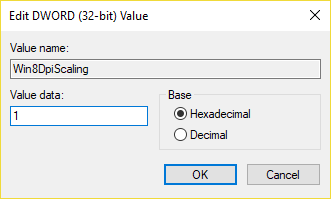
7. Noklikšķiniet uz Labi un aizveriet reģistra redaktoru.
8. Lai saglabātu izmaiņas, restartējiet datoru.
Ieteicams:
- Labojiet augstu CPU lietojumu, izmantojot TiWorker.exe
- Windows neizdevās startēt. Iemesls var būt nesen veiktas aparatūras vai programmatūras izmaiņas
- Liela CPU lietojuma novēršana, izmantojot svchost.exe (netsvcs)
- Novērsiet augstu CPU lietojumu, izmantojot RuntimeBroker.exe
To jūs esat veiksmīgi iemācījušies Kā mainīt displeju DPI mērogošanas līmeni operētājsistēmā Windows 10 bet, ja jums joprojām ir kādi jautājumi par šo ziņu, uzdodiet tos komentāru sadaļā.



